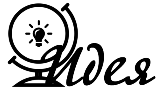дополнительная общеразвивающая краткосрочная программа технической направленности «Фотошоп-мастер»
Муниципальное учреждение дополнительного образования «Дом детства и юношества г. Черемхово»
дополнительная общеразвивающая краткосрочная программа технической направленности «Фотошоп-мастер»
методист первой квалификационной категории, педагог-организатор высшей квалификационной категории Харченко Ю.А.
Наименование образовательной организации (по Уставу): муниципальное учреждение дополнительного образования «Дом детства и юношества г. Черемхово»
Наименование образовательной программы: дополнительная общеразвивающая краткосрочная программа технической направленности «Фотошоп-мастер»
Номинация: образовательные программы
Срок реализации данной программы: 36 часов
Эффективность и результаты (за последние 3 года): по результатам мониторинга образовательной деятельности в детском объединении «Фотошоп-мастер» отмечаются стабильно растущие результаты. Так по итогам 2015-2016 учебного года успешно освоили программу 60 человек (средний результат освоения программы-85%), по итогам 2016-2017 учебного года- 60 человек (87% обучающихся) , по итогам 2017-2018 учебного года- 60 человек (91%). Обучающиеся детского объединения «Фотошоп-мастер» в 2017-2018 стали победителями и призерами 5 межмуниципальных и муниципальных конкурсов, представляли свои работы на 3 Всероссийских виртуальных выставках и фестивалях.
Сведения о составителе (составителях): методист первой квалификационной категории, педагог-организатор высшей квалификационной категории Харченко Юлия Александровна, награждена Благодарностью Министерства образования Иркутской области.
Пояснительная записка
Направленность дополнительной образовательной программы. Дополнительная общеразвивающая программа «Фотошоп-мастер» технической направленности, реализуется в студии «Фотошоп-мастер» и направлена на освоение программы «Adobe Photoshop», развитие творческой личности через овладение навыками работы с графическими файлами, дизайном.
Компьютер сегодня – это не только необходимость, это еще и огромная площадка для творчества и развития. Времяпровождение за компьютером может стать интереснейшим и полезным хобби, которое развивает, мотивирует к деятельности и расширяет горизонты.
Раздел информатики, занимающийся проблемами создания и обработки на компьютере графических изображений, называется компьютерной графикой.
Компьютерная графика сейчас стала основным средством связи между человеком и компьютером, постоянно расширяющим сферы своего применения, т.к. в графическом виде результаты становятся более наглядными и понятными. Компьютерная графика является одним из наиболее бурно развивающихся направлений информатики.
Новизна данной программы заключается в необходимости знаний подобного свойства для человека современного компьютеризированного мира и времени цифровых технологий. Учащиеся приобретают необходимые навыки, как для простой обработки фотографии, так и создания собственной визитки, плаката, коллажа, презентации, анимированного рисунка. Кроме того, они познают изнутри труд художника – графика, что помогает им определиться с профессиональной сферой деятельности на будущее.
С появлением доступных сканеров, цифровых фотоаппаратов, Web-камер люди получили в свои руки большое количество цифровых изображений. Это породило потребность в их обработке, восстановлении, создании на их основе новых изображений, фотомонтажей, коллажей и т.д.
Adobe Photoshop - это самый известный многофункциональный графический редактор, определяющий стандарты в области работы с цифровыми изображениями, разработанный и распространяемый фирмой Adobe Systems.
Photoshop позволяет редактировать существующие изображения, а также создавать новые. Применений данному графическому редактору очень много: создание фотореалистических изображений, работа с отсканированными изображениями, цветокоррекция, ретуширование, трансформация графики, коллажирование, цветоделения и многое другое.
Актуальность программы. Изучение программы Adobe Photoshop способствует повышению мотивации обучения, способствует совершенствованию практических навыков работы за компьютером. Программа Photoshop обладает мощным инструментарием для обработки графической информации, позволяет создавать анимированную графику для Web-страниц. Исходя из видимой связи с наиболее актуальной на сегодняшний день темой «Интернет, ресурсы Интернета» выявляется целесообразность изучения графического редактора, как обеспечивающего связь с темами, наиболее востребованными обществом.
Основная направленность программы «Фотошоп-мастер», для версии Adobe Photoshop CS4 – обучающая, так как она ориентирована на получение знаний, умений и навыков при работе с графическим редактором.
Педагогическая целесообразность программы в том, что в процессе обучения у учащихся пробуждается интерес к изучению новых технологий обработки фотографий, пробуждает интерес к новой практической самостоятельной деятельности.
Цель программы: способствовать развитию познавательной активности учащихся, творческого и операционного мышления, через знакомство с возможностями графического редактора Adobe Photoshop.
Задачи:
- заинтересовать учащихся, показать возможности современных программных средств обработки графических изображений;
- познакомить с принципами работы графического редактора Adobe Photoshop;
- сформировать понятие безграничных возможностей создания растрового изображения;
- способствовать развитию алгоритмического мышления и познавательного интереса к информатике, а так же способности к анализу и синтезу;
- развивать фантазию и художественное воображение;
- развивать умения и навыки практической деятельности, самоконтроля и память;
- формировать информационную культуру учащихся;
- способствовать воспитанию у учащихся усидчивости, внимательности, старательности в выполнении задания, требовательности к себе;
Отличительной особенностью данной программы является:
- Разностороннее применение ИКТ в процессе обучения. Основа – использование современных цифровых технологий.
- Развитие визуального творчества детей.
- Использование форм обучения, включающих обучающихся в творческое проектирование и изобретательство – самостоятельно действовать и создавать.
- Организация игровых и деловых ситуаций, в которых обучающиеся приобретают опыт взаимодействия, учатся принимать решения, брать на себя ответственность.
В результате освоения программы повышается уровень общей осведомленности и познавательной активности, самооценки и межличностных отношений, творческого развития ребенка в целом.
Программа краткосрочная и рассчитана на 36 часов. Ориентирована на обучающихся 12-16 лет, взрослых, не владеющих навыками работы с Adobe Photoshop. Занятия проходят 3 раза в неделю по 3 часа. Один академический час равен 40 минутам, между занятиями предполагается 10 минутный перерыв.
Наполняемость групп: В связи со спецификой направления, индивидуальной работой на ПК, рекомендуемое количество детей в группе не более 12 человек.
Прогнозируемые результаты обучения. В итоге освоения программы дети будут знать:
- правила безопасности и работы за компьютером;
- возможности редактора растровой графики - Adobe Photoshop;
- основы графической среды Photoshop, структуру инструментальной оболочки среды;
- основные приёмы редактирования изображений;
- особенности различных видов компьютерной графики;
- основы работы со слоями, принцип многослойного изображения;
- виды фильтров и технологию их применения для получения эффектов изображения;
Будут уметь:
- создавать, открывать и сохранять файл в нужном формате;
- использовать различные инструменты для создания, редактирования графических объектов;
- создавать и редактировать графические изображения;
-выполнять типовые действия с объектами и документами в среде Photoshop;
- использовать сочетания клавиш;
-использовать в работе слои, стили, фильтры, маски, каналы;
- создавать сложные изображения с применением основных инструментов редактора: кисть, карандаш, распылитель, ластик, заливка, градиент, текст;
- самостоятельно выполнять монтаж файла, коллаж и сохранять в различных графических форматах.
В процессе обучения по программе проводятся разные виды контроля за результативностью освоения программного материала: текущий, периодический, итоговый.
Текущий контроль регулярно проводится на занятиях в виде наблюдения за работой каждого обучающегося, а также в форме краткого обсуждения ее результатов.
Периодический контроль за результатами обучения проводится в различных формах: в форме участия в студийных конкурсах, выставках.
Итоговый контроль проводится в конце обучения в виде выставки итоговых работ всех учащихся, изготовления альбома с работами.
Критериями оценки результативности обучения являются: уровень владения основами программы «Adobe Photoshop», уровень развития творческих дизайнерских способностей, а также результаты участия учащихся в конкурсах, выставках и т.п.
Учебный план программы
|
№ п/п |
Название разделов и тем |
Количество часов |
Формы аттестации/ контроля |
||
|
Всего |
Теория |
Практика |
Тестирование |
||
|
1 |
Вводное занятие. Техника безопасности. Знакомство с Adobe Photoshop. Настройки параметров. Интерфейс программы. |
3 |
1 |
2 |
|
|
2 |
Виды компьютерной графики. Форматы графических файлов. |
3 |
1 |
2 |
Опрос |
|
3 |
Палитра инструментов. Слои. Рамка кадрирования и Раскройка. |
6 |
2 |
4 |
Тестирование, практическая работа |
|
4 |
Ретуширование и трансформирование. |
6 |
2 |
4 |
Практическая работа |
|
5 |
Текст. Работа с шрифтами. |
3 |
1 |
2 |
Контрольная работа |
|
6 |
Маски и каналы. Фильтры. |
3 |
1 |
2 |
Практическая работа |
|
7 |
Обработка изображений. |
9 |
1 |
8 |
Практическая работа, изготовление альбома |
|
8 |
Итоговое занятие. |
3 |
0 |
3 |
Выставка, презентация |
|
|
Всего: |
36 |
9 |
27 |
|
Календарный учебный график
|
Наименование раздела программы |
1 неделя |
2 неделя |
3 неделя |
4 неделя |
5 неделя |
6 неделя |
7 неделя |
8 неделя |
9 неделя |
10 неделя |
11 неделя |
12 неделя |
Форма промежуточной аттестации |
|
Вводное занятие. Техника безопасности. Знакомство с Adobe Photoshop. Настройки параметров. Интерфейс программы |
3 |
|
|
|
|
|
|
|
|
|
|
|
Тестирование |
|
Виды компьютерной графики. Форматы графических файлов. |
|
3 |
|
|
|
|
|
|
|
|
|
|
Опрос |
|
Палитра инструментов. Слои. Рамка кадрирования и Раскройка. |
|
|
3 |
|
|
|
|
|
|
|
|
|
Тестирование |
|
Палитра инструментов. Слои. Рамка кадрирования и Раскройка. |
|
|
|
3 |
|
|
|
|
|
|
|
|
Практическая работа |
|
Ретуширование и трансформирование. |
|
|
|
|
3 |
|
|
|
|
|
|
|
Практическая работа |
|
Ретуширование и трансформирование. |
|
|
|
|
|
3 |
|
|
|
|
|
|
Практическая работа |
|
Текст. Работа с шрифтами. |
|
|
|
|
|
|
3 |
|
|
|
|
|
Контрольная работа |
|
Маски и каналы. Фильтры. |
|
|
|
|
|
|
|
3 |
|
|
|
|
Практическая работа |
|
Обработка изображений. |
|
|
|
|
|
|
|
|
3 |
|
|
|
Практическая работа |
|
Обработка изображений. |
|
|
|
|
|
|
|
|
|
3 |
|
|
Практическая работа |
|
Обработка изображений. |
|
|
|
|
|
|
|
|
|
|
3 |
|
Изготовление альбома |
|
Итоговое занятие |
|
|
|
|
|
|
|
|
|
|
|
3 |
Выставка, презентация |
Содержание программы
Вводное занятие. Техника безопасности. Знакомство с Adobe Photoshop. (3ч.)
Организационные вопросы. Правила поведения в кабинете и образовательном учреждении. Введение. Основные области применения компьютерной графики. Основные направления в развитии компьютерной графики. Понятие цвета в Photoshop. Цветовая модель RGB. Работа за компьютером. Стандартные элементы: главное меню, системное меню, строка заголовка. Окно настройки редактора. Контекстное меню. Палитры. Компоновка палитры. Рабочая область. Строка состояния. Порядок создание нового документа, алгоритм сохранения документа. Отмена действий. Клавиатурные комбинации (сокращения).
Практическое задание: Повторение выполнения базовых операций на ПК.
Просмотр палитры цветов различных изображений. Настройка параметров программы, рабочей среды. Открытие и закрытие существующего файла. Создание и сохранение нового документа
Виды компьютерной графики. Форматы графических файлов. (3ч.)
Пиксель и разрешение. Особенности, параметры растровых и векторных изображений. Основные форматы JPG, GIF, PSD, PNG, PDF. Их достоинства и недостатки, целесообразность применения.
Практические задания: Выполнение теста «Виды компьютерной графики и их особенности». Просмотр файлов различных форматов и разрешения. Просмотр изображений в разном масштабе.
Палитра инструментов. Слои. Рамка кадрирования и Раскройка (6 ч.)
Работа с инструментами выделения: область, строка, лассо, волшебная палочка и быстрое выделение. Параметры инструмента «перемещение». Понятие слоя. Палитра слоев. Особенности создания компьютерного коллажа. Эффекты слоя. Редактирование фонового слоя. Создание многослойного изображения. Монтаж фотографий. Настройка кадрирования. Работа с инструментами: Рамка, Раскройка, Масштаб, Рука.
Практические задания: Выделение объектов различными инструментами и перемещение их на другие изображения («Мой натюрморт», «В мире животных»). Работа с выделенной областью: масштабирование, поворот, искажение выделенной области. Коррекция области: изменение яркости и контраста. Сохранение выделенной области для дальнейшего его использования.Работа со слоями: создание, отключение, удаление, перемещение, масштабирование, вращение, зеркальное отображение, объединение. Изменение прозрачности слоя. Создание коллажей: «Сказочные герои», «Цветочный коллаж», «Мой любимый фильм». Рисуем молнию используя корректирующий слой. Создание фотомонтажа с собственным фото. Создания рамки для фотографии.
Ретуширование и трансформирование (6 ч.)
Использование инструментов коррекции изображения. Настройка резкости и размытия изображения. Удаление фрагментов и восстановление изображений. Трансформирование объектов. Исправление перспективы. Создание панорамных изображений.
Практические задания: Чистка и восстановление деталей изображения с помощью инструмента «штамп». Эффект разорванной фотографии. Исправление положения и перспективы объектов («Аллея»). Создание панорамы «Время года».
Текст (3ч.)
Ввод текста. Инструменты для создания текста. Выбор цвета текста. Выбор фона. Редактирование текста. Форматирование абзацев. Работа с текстовыми слоями. Текстовые эффекты.
Практические задания: Создание текста их кусочков фотографий, объемного, огненного, травянистого и прозрачного. Объемный раскрашенный текст. Заливка текста рисунком.
Маски и каналы. Фильтры (4ч.)
Альфа-каналы. Режим быстрой маски. Маски для цветов. Маска слоя. Сохранение выделенных областей для повторного использования в каналах. Основы работы с фильтрами. Виды фильтров (художественные, деформирующие, освещение, эскизы, стиль, текстура, и т.д.) и способы их применения. Использование фильтров.
Практические задания: Создание быстрой маски (совмещение двух изображений). Выделение объектов, используя каналы (Ёжик на полянке). Рисуем пушистые облака. Замена цвета объектов на фотографии (Радужная роза). Перевоплощение объектов (листа в цветок). Превращение фотографии в эскиз (рисунок тушью, карандашом). Имитация рельефа изображения (стекло, холст, кирпич). Создание эффектов (свечения, дождя, тумана, воды, огня).
Обработка изображений. (10ч.)
Тоновая коррекция. Коррекция тоновых кривых. Быстрые способы настройки светов и теней. Специальные цветовые эффекты. Работа с кистью, цветом. Способы превращения цветного изображения в черно-белое. Работа с фотопортфолио.
Практические задания: Коррекция изображения (яркость, контрастность, цветовая гамма). Создание черно-белого изображения. Раскрашивание черно-белых фотографий. Устранение дефектов кожи, эффекта красных глаз, изменение цвета глаз. Фокусировка на определенном объекте изображения.
Итоговое занятие (1 ч.)
Выполнение самостоятельной работы в редакторе. Создание коллективного альбома.
Методическое обеспечение программы
Структура программы предполагает изучение теоретического материала, с последующим проведением практических занятий на ПК с целью применения на практике полученных теоретических знаний.
Предлагаемые задания составляются таким образом, чтобы учащиеся овладели умением создавать собственные рисунки, иллюстрации к произведениям, осуществлять правку изображений. Любой рисунок, созданный «вручную», всегда вызывает большой интерес.
Задания подбираются в соответствии с определенными критериями. Задания должны быть содержательными, практически значимыми, интересными для ученика; они должны способствовать развитию пространственного воображения и активизации творческих способностей.
Организация педагогического процесса предполагает создание для учащихся такой среды, в которой они полнее раскрывают свой внутренний мир и чувствуют себя комфортно и свободно. Этому способствует комплекс методов, форм и средств образовательного процесса.
Основными формами образовательного процесса являются теоретическое и практическое учебные занятия.
На занятиях предусматриваются следующие формы организации учебной деятельности: индивидуальная (воспитаннику дается самостоятельное задание с учетом его возможностей), фронтальная (работа со всеми одновременно, например, при объяснении нового материала или отработке определенного технологического приема).
Информатика сформировала новый вид индивидуальной формы обучения: один на один с компьютером. В преподавании информатики можно говорить об индивидуальном обучении при контакте с коллективным знанием, которое реализуется в форме «ученик и компьютер». Работая один на один с обучающей программой на ПК, учащийся в своем темпе овладевает знаниями, сам выбирает индивидуальный маршрут изучения учебного материала в рамках заданной темы занятия. Радикальное отличие этой формы от классической самостоятельной формы работы в том, что программа является интерактивным «слепком» интеллекта и опыта ее автора.
В зависимости от поставленных задач на занятиях используются различные методы обучения (словесные, наглядные, практические), чаще всего их сочетая. Каждое занятие по темам программы, как правило, включает теоретическую часть (20-30 минут) и практическое выполнение задания. Теоретические сведения – это объяснение нового материала, информация познавательного характера.
Основное место на занятиях отводится практической работе за ПК. На занятиях компьютер – не только объект изучения, но и средство обучения, средство организации познавательной деятельности. Педагогические программные средства в сочетании с традиционными печатными материалами помогают приблизиться к индивидуальному обучению, что наиболее эффективно в условиях преподавания на ПК. Независимо от типа компьютера и уровня знаний учащегося, педагог может и должен найти для каждого ребенка сферу применения своих интересов и способностей.
Изучение Adobe Photoshop начинается со знакомства с его интерфейсом. Учащиеся выполняют практические задания по использованию каждого инструмента отдельно, а затем в совокупности. Затем дети изучают принципы работы со слоями, масками и каналами, фильтрами, учатся применять их при создании и обработки различных изображений. Получив практику работы с элементами панели управления и инструментами графического редактора, учащиеся используют эти навыки не только в обработке изображений но и в разработке самостоятельных творческих рисунков, открыток, композиций, коллажей.
В ходе занятия необходимо проведение гимнастики для глаз, регулярное проведение которой эффективно снижает зрительное и статическое напряжение.
При объяснении нового материала или заданий, в основном используют методы фронтальной работы. Фронтальный показ – это демонстрация схем, рисунков, наглядного материала, а также различных технических приемов работы на ПК. Объяснение теоретического материала и практических заданий сопровождается демонстрацией различного рода наглядных материалов, выполнением работ на ПК. Демонстрация последовательности выполнения определенного задания дает наиболее полное представление о процессе работы, о способах достижения поставленной цели. Выполнение задания в группе обучающихся могут проходить неравномерно: одни на середине работы, другие только начинают, поэтому индивидуальная работа очень важна. В процессе обучения педагогу необходимо учитывать индивидуальные особенности каждого учащегося. Наиболее подходящая форма оценки – это организованный просмотр выполненных образцов работ. Коллективные просмотры приучат объективно оценивать работу свою и других, радоваться не только своей, но и общей удаче.
От начала к концу обучения доля самостоятельной работы увеличивается, а роль педагога меняется от обучающей к помогающей. В соответствии и практические работы меняются от выполнения упражнений по образцу к выполнению самостоятельных работ и к творческой самостоятельной деятельности.
Дидактическое оснащение: Для работы по предложенной программе необходимо иметь наглядные пособия и подборку литературы по изучению графического редактора Adobe Photoshop. Наглядные пособия демонстрируются при объяснении задания или в процессе беседы. К основным видам наглядных пособий, используемых при работе, относятся:
- Карточки-таблицы с алгоритмом выполнения заданий различной сложности;
- Различные иллюстративный и фотоматериал, которым обычно сопровождают рассказ или беседу о создании или обработке изображений.
- Презентации к занятиям для объяснения нового материала и закрепления изученного.
Техническое оснащение: Для реализации программы необходим персональный компьютер, с установленным графическим редактором версии Adobe Photoshop CS4; отдельный хорошо освещенный кабинет, соответствующий санитарно-гигиеническим и противопожарным требованиям. Освещение должно быть размещено с левой стороны и спереди, а падающие тени не создавать помех для работы за ПК. Он должен быть оборудован столами, стульями, стеллажи для хранения методической литературы и электрическими розетками питания (сетевым фильтром). На занятиях учащиеся должны иметь при себе блокнот и пишущую ручку.
Список литературы
1. Залогова Л. А. Компьютерная графика. -М.: Лаборатория базовых знаний, 2005.
2. Залогова Л. А. Практикум по компьютерной графике, -М.: 2003.
3. Кларк Т. М. Фильтры для Photoshop: Спецэффекты и дизайн. -М.; Диалектика, 1999.
4. Панкратова Т. В. Photoshop 7: Учебный курс: Дизайн и графика. -СПб.: Питер, 2006.
5. Рейнбоу В. Энциклопедия компьютерной графики, Питер, 2003.
6. Стрелкова Л. М. Photoshop: Практикум. -М.: Интеллект-Центр, 2004.
7. Угринович Н.Д., Босова Л.Л., Михайлов Н.И. Информатика: Практикум по информатике и информационным технологиям. -М.: БИНОМ; Лаборатория знаний, 2004.
8. Леонтьев, В.П. Новейшая энциклопедия персонального компьютера 2010. - М.: ОЛМА Медиа Групп, 2009.
9. http://www.avalon.ru (Академия информатики для школьников)
10. http://www.psd.ru
11. http://www.rusedu.info (Вся информатики и ИКТ в образовании)
12. http://www.school 38.ru
13. http://www.yspu.yar.ru
14.Гринберг А.Д., Гринберг С. Цифровые изображения. - Минск. ООО Попурри, 1997.
15.Корриган Дж. Компьютерная графика - М.: ЭНТРОП, 1995.
16.ТайцА.М., ТайцА.А. Adobe PhotoShop 7. - СПб.: БХВ-Петербург, 2002.
17.http://photoshop.demiart.ru/
18.http://internetenok.narod.ru/internet_photoshop.htm
20.http://graphic-tutorials.ru/
21.http://www.photoshopschool.ru/Tutorials/
22.http://globator.net/specialeffects/
23.http://graphic-tutorials.ru/
24.http://tutorials.psdschool.ru/
25.http://www.web-silver.ru/photoshop/
Приложение 1
Мониторинг усвоения программы
Пояснительная записка
Для определения успешности и эффективности освоения программы два раза за время обучения проводится диагностика (начальная, итоговая) обучающихся. В основу оценивания результатов диагностики положена десятибалльная система оценки:
- 9-10 баллов ставится за 90-100 % правильное выполнение заданий (высокий уровень);
- 7-8 баллов ставится за 70-89 % правильное выполнение заданий (повышенный уровень);
- 5-6 баллов ставится за 50-69% правильное выполнение заданий (средний уровень);
- 4-3 баллов ставится за 49 -30% правильное выполнение заданий (низкий уровень);
- 2 и ниже ставится за 29% и меньшее правильное выполнение заданий (недостаточный уровень).
Вопросы для диагностики образовательного уровня учащихся
1.Какие программы для обработки изображений вы знаете?
2. Что такое ретушь?
3. Какие основные параметры программы Photoshop вы знаете?
4. Что такое «слой» и «маска»?
5. Как сделать надпись на фото в фотошопе?
6. Назовите основные виды графических файлов?
7. Что такое «трансформирование»?
8. Обрежьте изображение с помощью кадрирования.
9. Вставьте свой портрет в рамку.
10. Создайте коллаж из фото.
Приложение 2
Тестирование по теме «Вводное занятие. Техника безопасности. Знакомство с Adobe Photoshop. Настройки параметров. Интерфейс программы»
- Требуется закрасить слой с помощью инструмента "Кисть" (Brush Tool), причём "Кисть" должна иметь параметр "Непрозрачность" (Opasity) равный 50%. Где можно изменить параметр прозрачности Кисти?
Ответ:
|
В панели слоёв |
|
|
В панели кистей |
|
|
В панели параметров |
|
|
В строке состояния документа |
|
|
В панели, которая откроется после клика правой клавишей мыши по окну документа при активном инструменте "Кисть" |
2.Начиная с какой версии Photoshop, в панели слоёв появился поиск слоёв?
Ответ:
|
CS3 |
|
|
CS4 |
|
|
CS5 |
|
|
CS6 |
|
|
CC (Creative Cloud) |
3.Как конвертировать обычный слой в фоновый?
Ответ:
|
Слои --> Новый --> Задний план из слоя (Layer --> New -- Background from Layer) |
|
|
Слои --> Новый --> Задний план из слоя (Layer --> New -- Background from Layer) |
|
|
Слои --> Новый --> Задний план из слоя (Layer --> New -- Background from Layer) |
|
|
Слои --> Объединить видимые (Merge Visible) |
4.Какую из указанных библиотек не содержит менеджер наборов (Preset Manager)?
Ответ:
|
Библиотеку Кистей (Brush) |
|
|
Библиотеку Стилей слоя (Layer Styles) |
|
|
Библиотеку Узоров (Patterns) |
|
|
Библиотеку Цветов (Colors) |
|
|
Библиотеку Градиентов (Gradients) |
5.Какая клавиша или комбинация клавиш скроет все панели кроме панели инструментов?
Ответ:
|
Shift + Tab |
|
|
Tab |
|
|
Ctrl + Пробел |
|
|
Ctrl + F3 |
6.Панель Каналы (Channels)…
Ответ:
|
Меняет цвет документа |
|
|
Представляет собой слои разного цвета |
|
|
Показывает данные об изображении в разных цветовых каналах |
|
|
Нужна для просмотра разнообразных опций цветокоррекции |
7.Нажатие правой клавишей мыши на иконке какого-либо инструмента на панели инструментов:
Ответ:
|
Показывает данные по выбранному инструменту |
|
|
Увеличивает размер и интенсивность выбранного инструмента |
|
|
Показывает дополнительные инструменты, относящиеся к выбранному инструменту |
|
|
Устанавливает этот инструмент инструментом по умолчанию |
8.Что происходит при запуске команды "Сброс основной рабочей среды" (Кнопка в правом верхнем углу --> Выбор команды из списка)

Ответ:
|
Откроется диалоговое окно настроек рабочей среды |
|
|
Вид Основной рабочей среды будет установлен по умолчанию |
|
|
Рабочая среда будет удалена и откроется диалоговое окно настроек рабочей среды |
9.Что происходит при вводе команды "Выбрать всё" (Select All), комбинация клавиш Ctrl+A:
Ответ:
|
Выделяются все пиксели активного слоя |
|
|
Выделятся все не пустые пиксели активного слоя |
|
|
Выделяются все слои в панели слоёв |
|
|
Выбираются все открытые документы |
|
|
В Photoshop открываются все документы из папки, где находится открытый на данный момент документ |
10.У Вас открыт документ с несколькими слоями. Вам надо получить открытый в Photoshop дубликат этого документа со всеми слоями. Ваши действия.
Примечание. Долгий путь - Сохранение документа в файл PSD--> Переименование файла --> Открытие файла в Photoshop - не рассматривается
Ответ:
|
Нажимаем клавиши Ctrl+C, кликаем в области рабочего пространства Photoshop вне документа, нажимаем Ctrl+V |
|
|
Клик по вкладке главного меню Слои --> Создать дубликат слоя, открывается окно, где в разделе "Назначение" в списке "Документ" выбираем "Новый", задаём имя, нажимаем ОК
|
|
|
Выделить все слои в панели слоёв, клик по вкладке главного меню Слои --> Создать дубликат слоя, открывается окно, где в разделе "Назначение" в списке "Документ" выбираем "Новый", задаём имя, нажимаем ОК
|
|
|
Нажимаем комбинацию клавиш Ctrl+Shift+Alt+N |
Приложение 3
Тестирование по теме «Палитра инструментов.
Слои. Рамка кадрирования и Раскройка.»
1.Инструмент Архивная кисть (History Brush Tool) служит для:

Ответ:
|
Выполняет настройку параметров палитры История (History) |
|
|
Выполняет отмену операций до того шага, на котором находится значок кисти в палитре "История" (History)
|
|
|
Позволяет рисовать, используя узоры (Patterns) |
|
|
В области рисования этой кистью изображение восстанавливается до состояния того шага, на котором находится значок кисти в палитре "История" (History)
|
|
|
Позволяет стереть лишние операции из палитры "История" (History) |
2.Какой один из перечисленных ниже инструментов отсутствует в Photoshop?
Ответ:
|
Архивная кисть (History Brush) |
|
|
"Размазывающая кисть" (Smudge Brush) |
|
|
"Восстанавливающая кисть" (Healing Brush) |
|
|
"Палец" (Smudge) |
3.Какой инструмент удобнее всего использовать для ретуширования проблемных участков кожи лица, например, прыщей?
Ответ:
|
Ластик (Eraser Tool) |
|
|
Волшебный ластик (Magic Eraser Tool) |
|
|
Восстанавливающая кисть (Healing Brush Tool) |
|
|
Фоновый ластик (Background Eraser Tool) |
|
|
Штамп (Clone Stamp Tool) |
4.С помощью какого инструмента можно копировать пиксели из одной области слоя в другую, при этом ничего не выделяя, вырезая, перемещая
Ответ:
|
Штамп (Clone Stamp Tool) |
|
|
Волшебная палочка (Magic Wand Tool) |
|
|
Губка (Sponge Tool) |
|
|
Замена цвета (Color Replasement Tool) |
|
|
Восстанавливающая кисть (Healing Brush Tool) |
5.Предположим, Вам необходимо взять инструмент "Овальная область" (Elliptical Marquee Tool) из группы инструментов выделения, а активным на данный момент является инструмент "Прямоугольная область" (Rectangular Marquee Tool).
Какой из перечисленных ниже способов наиболее правильный?
Ответ:
|
Кликнуть правой клавишей мыши по инструменту "Прямоугольная область" (Rectangular Marquee Tool) и выбрать "Овальную область" (Elliptical Marquee Tool) из открывшегося списка |
|
|
Нажать левой клавишей мыши на инструмент "Прямоугольная область" (Rectangular Marquee Tool), удерживать около двух секунд, выбрать "Овальную область" (Elliptical Marquee Tool) из открывшегося списка |
|
|
Нажать клавишу M, затем зажать Shift и нажимать клавишу M до появления инструмента "Овальная область" (Elliptical Marquee Tool) в панели инстументов |
|
|
Зажать клавишу Ctrl, навести мышку на инструмент "Прямоугольная область" (Rectangular Marquee Tool) и кликать левую клавишу мыши до появления инструмента "Овальная область" (Elliptical Marquee Tool) |
|
|
Все эти способы верны и практически одинаково востребованы среди пользователей Photoshop, следует использовать тот, который Вам наиболее удобен. |
6.Комбинация Ctrl + Alt + F это:
Ответ:
|
Повторный запуск диалогового окна последнего применённого фильтра с последними настройками |
|
|
Повторное применение последнего применённого фильтра |
|
|
Открывается диалоговое окно с опциями ослабления действия и изменения режима наложения фильтра на слой |
|
|
Отмена действия последнего применённого фильтра |